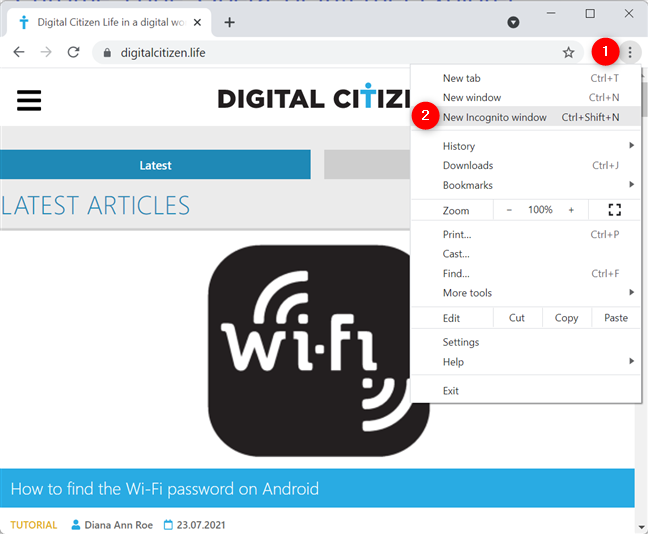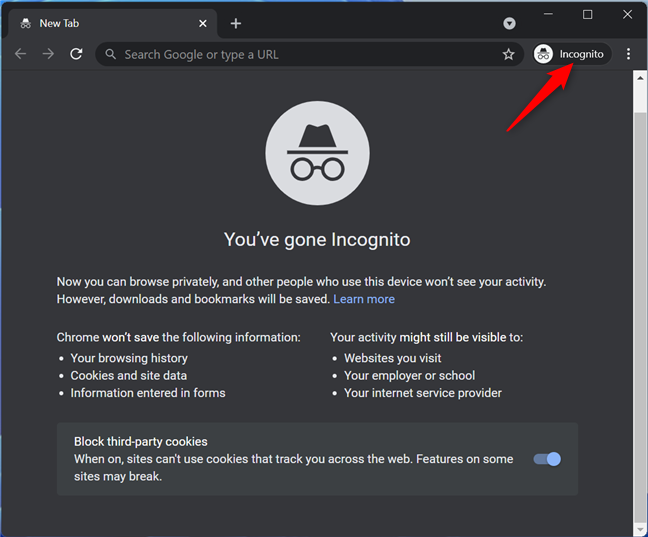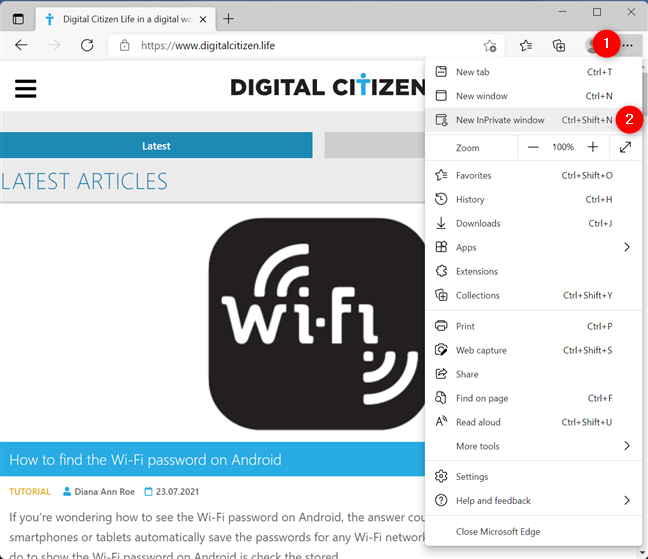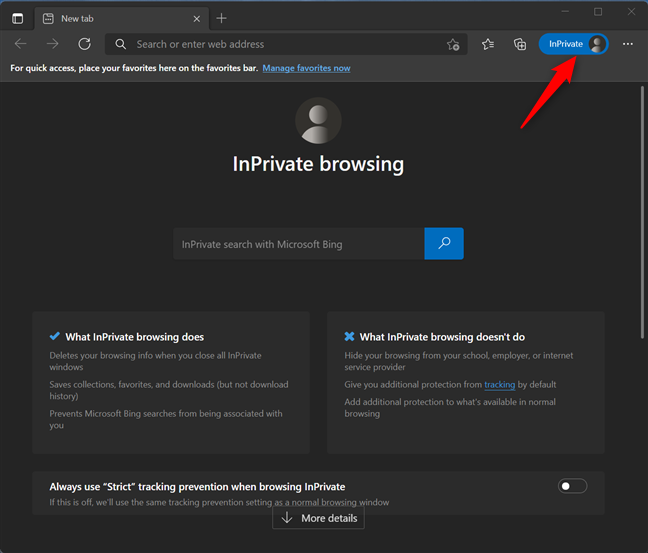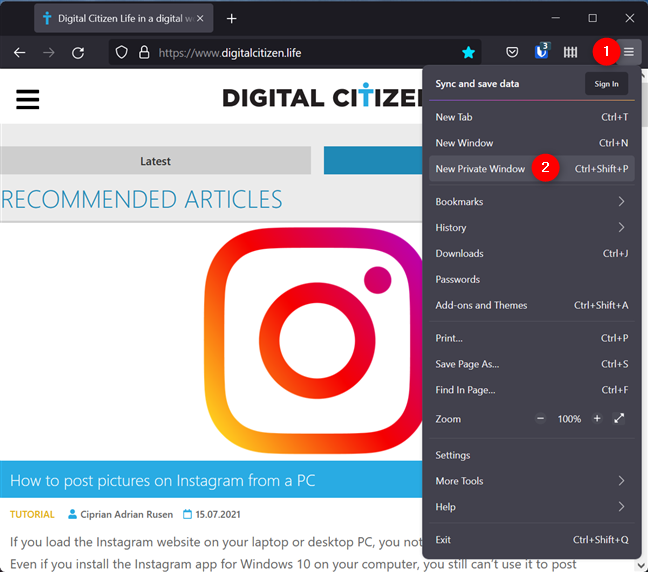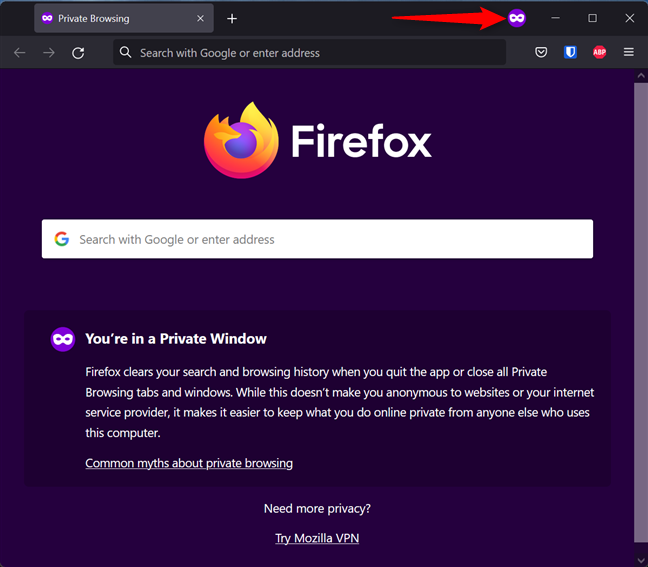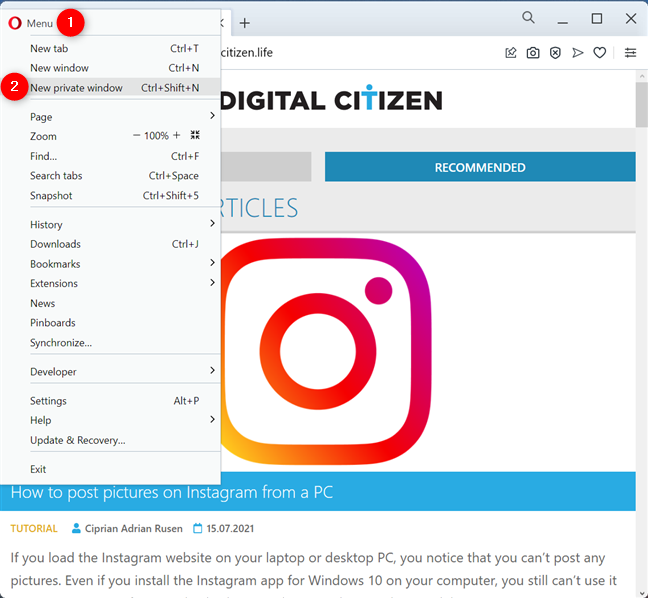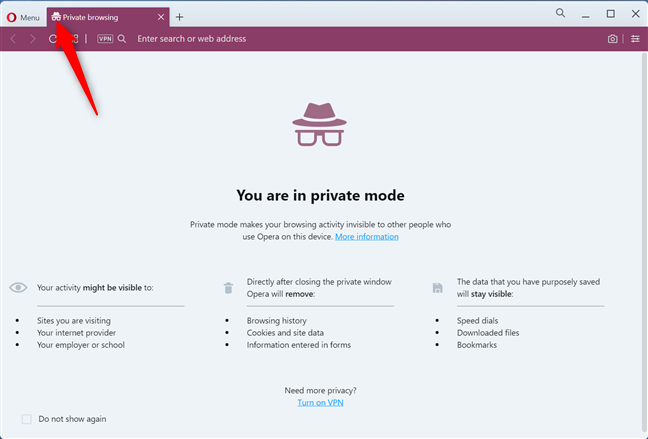Vous vous demandez comment passer incognito dans votre navigateur Web et ce que cela signifie ? Le mode navigation privée est un outil utile qui empêche votre navigateur d'enregistrer des données sur vous et les sites Web que vous visitez. Bien que tous les principaux navigateurs proposent une navigation privée, la fonctionnalité porte des noms différents. Il s'appelle Incognito Mode dans Chrome, Microsoft Edge l'appelle InPrivate, tandis qu'Opera et Firefox utilisent la navigation privée. Ce guide explique plus en détail la navigation privée, montrant comment ouvrir un onglet incognito dans Google Chrome, Mozilla Firefox, Microsoft Edge et Opera :
Contenu
- Qu'est-ce que le mode Incognito, la navigation privée ou InPrivate ?
- Comment ouvrir le mode navigation privée de Google Chrome
- Comment passer incognito dans Microsoft Edge avec la navigation InPrivate
- Comment ouvrir la navigation privée de Mozilla Firefox
- Comment ouvrir un onglet de navigation privée dans Opera
- Quel mode de navigation privée préférez-vous ?
Qu'est-ce que le mode Incognito, la navigation privée ou InPrivate ?
Comparé à la navigation Web normale, le mode Incognito est un moyen légèrement plus privé de naviguer sur Internet. Cette fonctionnalité fait la même chose quel que soit votre navigateur : elle permet aux utilisateurs de naviguer sur le Web sans enregistrer de données telles que le cache, l'historique, les mots de passe ou les cookies. Cependant, cela se fait localement , ce qui signifie que vous ne masquez les sites Web que vous visitez qu'aux personnes utilisant votre ordinateur. Les sites Web, votre FAI (fournisseur d'accès Internet) et, en fait, chaque serveur par lequel transitent vos demandes savent toujours à quoi vous accédez.
Cependant, certains navigateurs offrent plus de fonctionnalités en matière de navigation privée. Par exemple, Opera vous permet d'activer le VPN lorsque vous naviguez sur InPrivate, empêchant votre FAI de suivre les sites Web que vous visitez.
Comment ouvrir le mode navigation privée de Google Chrome
La navigation privée est appelée mode Incognito dans Chrome. Pour ouvrir une nouvelle fenêtre de navigation privée, cliquez ou appuyez sur le bouton "Personnaliser et contrôler Google Chrome" dans le coin supérieur droit. Il ressemble à trois points verticaux. Ensuite, cliquez ou appuyez sur l' option "Nouvelle fenêtre de navigation privée" .
REMARQUE : Le raccourci clavier pour passer en navigation privée dans Chrome est Ctrl + Maj + N .
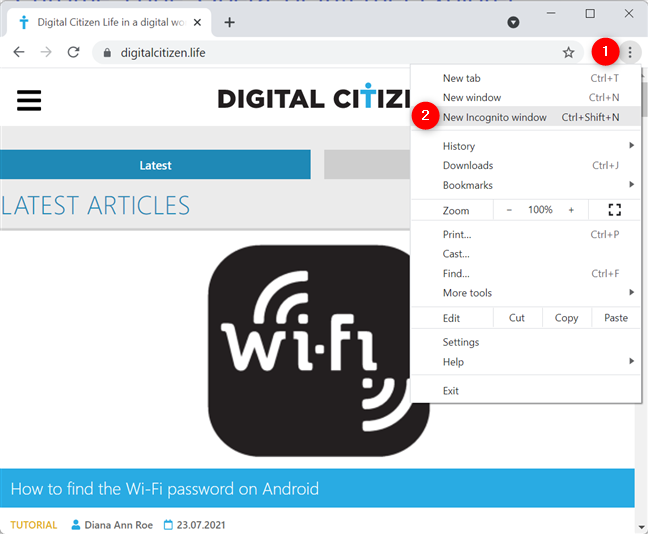
Comment ouvrir un onglet incognito dans Chrome
Cela ouvre le mode Google Chrome Incognito dans une nouvelle fenêtre avec plus de détails sur la fonctionnalité. Vous pouvez reconnaître une fenêtre de navigation privée par le logo dans le coin supérieur droit, comme indiqué ci-dessous.
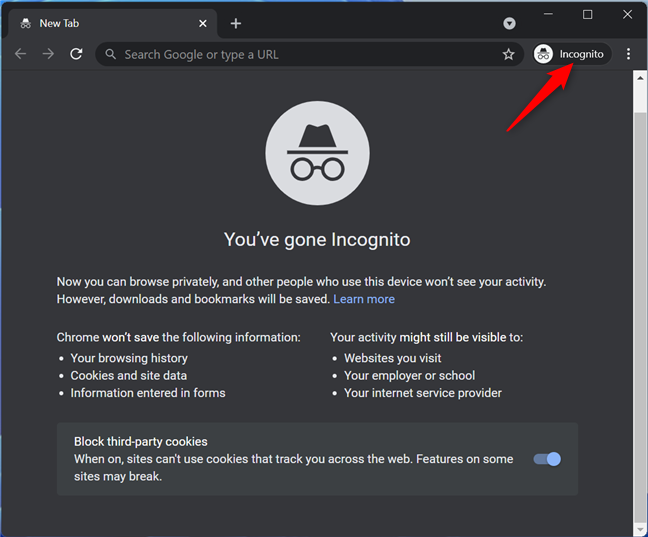
Incognito dans Chrome
CONSEIL : Vous pouvez créer un raccourci pour le mode navigation privée sur votre PC, quel que soit le navigateur que vous préférez.
Comment passer incognito dans Microsoft Edge avec la navigation InPrivate
Le mode Microsoft Edge Incognito s'appelle InPrivate. Pour démarrer une session de navigation privée Edge, appuyez sur le bouton "Paramètres et plus" dans le coin supérieur droit, puis cliquez ou appuyez sur "Nouvelle fenêtre InPrivate" . ”
REMARQUE : Vous pouvez également utiliser le raccourci clavier Microsoft Edge incognito : Ctrl + Maj + N .
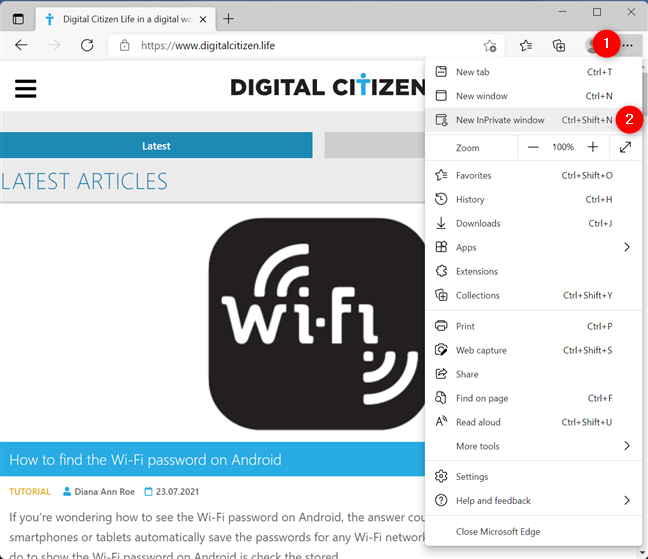
Ouvrir un onglet Microsoft Edge Incognito
Cela ouvre une session de navigation privée Edge et vous permet de savoir ce que fait et ne fait pas la navigation InPrivate. Pour savoir si vous utilisez le mode de navigation privée Edge, recherchez le logo bleu InPrivate dans le coin supérieur droit de la fenêtre.
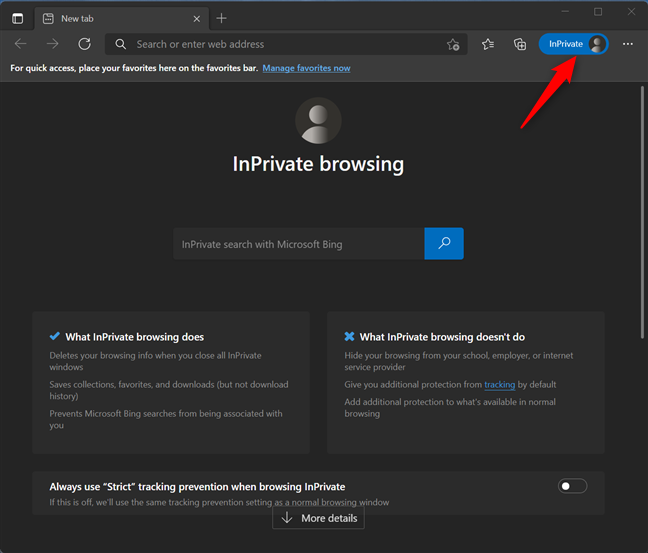
Navigation InPrivate dans Microsoft Edge
ASTUCE : Si vous préférez utiliser votre clavier pour ouvrir un onglet incognito, consultez notre guide sur les raccourcis clavier pour la navigation privée .
Comment ouvrir la navigation privée de Mozilla Firefox
Le mode Firefox Incognito s'appelle la navigation privée. Appuyez sur le bouton hamburger "Ouvrir le menu de l'application" en haut à droite. Ensuite, cliquez ou tapez sur "Nouvelle fenêtre privée . ”
REMARQUE : Vous pouvez également utiliser le raccourci clavier Ctrl + Maj + P pour ouvrir une nouvelle fenêtre de navigation privée dans Firefox.
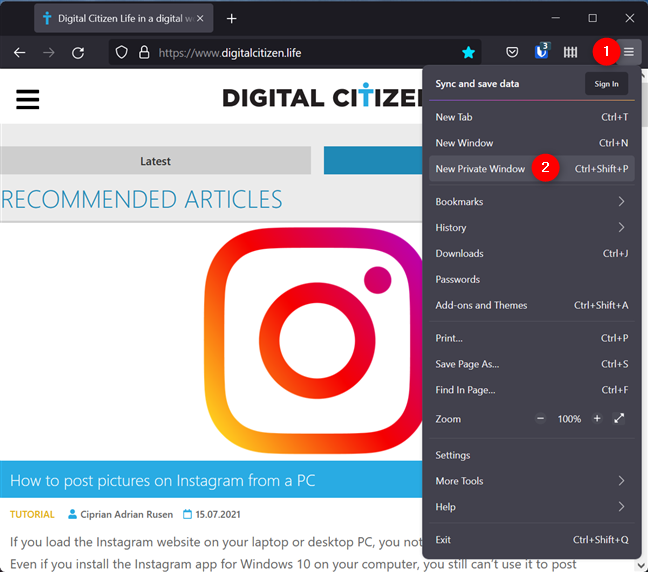
Démarrer Firefox en mode navigation privée
Cela ouvre la fenêtre de navigation privée de Firefox, où vous apprenez que le navigateur ne conserve pas votre historique de recherche et de navigation. Les fichiers que vous téléchargez et tous les signets sont enregistrés. Une icône de masque violet s'affiche dans le coin supérieur droit pour vous indiquer que vous naviguez en mode privé.
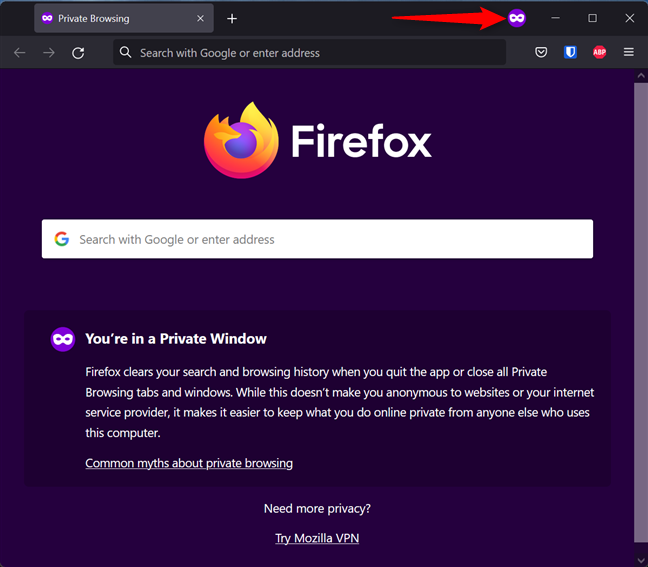
Le mode Firefox Incognito s'appelle la navigation privée
Comment ouvrir un onglet de navigation privée dans Opera
Pour ouvrir une fenêtre de navigation privée dans Opera, cliquez ou appuyez sur le bouton "Menu" dans le coin supérieur gauche, puis sur "Nouvelle fenêtre privée . ”
REMARQUE : Le raccourci clavier pour ouvrir une fenêtre de navigation privée dans Opera est Ctrl + Maj + N .
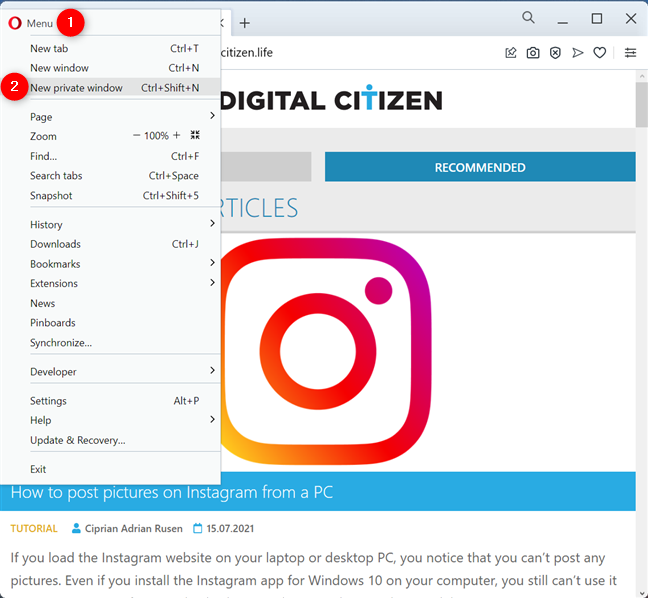
Comment passer incognito dans Opera
Une nouvelle fenêtre de navigation privée s'ouvre, vous donnant quelques informations sur ce mode. Pour vérifier que vous utilisez la navigation privée dans Opera, recherchez le logo du chapeau et des lunettes de soleil sur le côté gauche de l'onglet dans lequel vous vous trouvez.
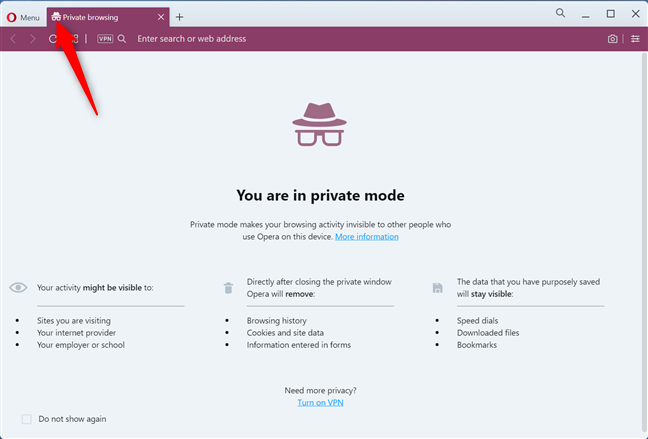
Navigation privée dans Opera
Quel mode de navigation privée préférez-vous ?
La navigation privée peut être utile sur un ordinateur public, où vous ne voulez pas que quiconque accède à votre historique de navigation. Nous vous encourageons à essayer ce mode de navigation sur tous vos navigateurs Web préférés pour déterminer celui que vous préférez. Nous apprécierions que vous preniez quelques instants pour nous faire part de vos préférences dans un commentaire.